DVD
- 1. Converti Video in DVD+
-
- 1.1 Convertire MP4 su DVD
- 1.2 Masterizzare Premiere su DVD
- 1.3 Masterizzare iMovie su DVD
- 1.4 Masterizzare VLC su DVD
- 1.5 Convertire MKV su DVD
- 1.6 Masterizzare MOV su DVD
- 1.7 Masterizzare MP4 su DVD
- 1.8 Masterizzare MP4 su DVD
- 1.9 Masterizzare un AVI su DVD
- 1.10 Creare DVD da MP4
- 1.11 Convertire VOB su DVD
- 1.12 Convertire M4V in DVD
- 1.13 Masterizzare iPlayer BBC su DVD
- 2. Converti DVD in Altri Formati+
-
- 2.1 Convertire VHS a MP4
- 2.2 Trasmettere DVD su Chromecast
- 2.3 Convertire DVR in MP4
- 2.4 Convertire MXF a MP4
- 2.5 Convertire DVD in MP4
- 2.6 Convertire DVD in MKV
- 2.7 Convertire MXF in MOV
- 2.8 Convertire DVD in AVI
- 2.9 Convertire Facilmente VRO in MP4
- 2.10 Convertire DV in MP4
- 2.11 Windows DVD Maker Masterizza MOV
- 2.12 Masterizzatore DVD su DVD
- 2.13 Convertitori Gratuiti DVD in MP4
- 2.14 DVD su iPad
- 2.15 Convertire VOB in MKV
- 2.16 Convertire VOB in MPEG
- 2.17 Convertire VOB in WMV
- 2.18 Come Convertire i DVD in AVI Facilmente e Gratuitamente
- 3. Masterizzatori DVD+
- 4. Altri Consigli per DVD+
-
- 4.1 DVD Player
- 4.2 Convertire Film in 8mm
- 4.3 Riprodurre DVD con Windows 10
- 4.4 Guida ai Formati File Videocamera
- 4.5 Compressione DVD
- 4.6 Convertitore NTSC in PAL
- 4.7 Riprodurre Video JVC su Mac
- 4.8 Convertitore PAL a NTSC
- 4.9 Toast Alternativo per Windows
- 4.10 Trasferire file dalla fotocamera
- 4.11 Come Riprodurre File VOB
- 4.12 Convertitore DVD in iTunes
- 4.13 AnyDVD per Mac
- 4.14 Convertire MOD in MP4
- 4.15 Come scaricare DVD sul computer su Windows / Mac
- 4.16 Come trovare facilmente le migliori alternative gratuite al software Nero Burning
Windows Movie Maker su DVD: Come masterizzare i file di Windows Movie Maker su DVD su Windows 10/8/7/Vista Eas
da Nicola Massimo • 2025-10-23 19:14:56 • Soluzioni comprovate
Se utilizzate le versioni Windows 7/Vista del sistema operativo, allora dovete conoscere bene Windows Movies Maker, che consente di creare e modificare i vostri video domestici. Se si desidera riprodurre questi file su DVD, è necessario masterizzare Windows Movie Maker su DVD. Convertire i file WMV in dischi crea anche il loro backup in caso di perdita o danneggiamento imprevisto dei file. La parte successiva dell'argomento, aiuta a rispondere alle vostre domande sui modi per masterizzare un progetto di Movie Maker su DVD e sul convertitore esperto di Movie Maker su DVD.
- Parte 1. Come masterizzare Windows Movie Maker su DVD su Windows 7/Vista
- Parte 2. La migliore alternativa a Windows Movie Maker: masterizzare WMV su DVD su Windows 10/8
Parte 1. Come masterizzare Windows Movie Maker su DVD su Windows 7/Vista.
Sviluppato da Microsoft, Windows Movie Maker (WMV) è un software di editing video che facilita la creazione e la modifica di video domestici. Per impostazione predefinita, il software viene fornito con Windows ME/XP/ e Vista. Con Windows 7, il programma era incluso come prodotto separato e faceva parte della Windows Live Essential Suite. Windows Movie Maker masterizza DVD per il lettore DVD ed è dotato di funzioni aggiuntive come l'aggiunta di effetti, titoli, tracce audio, narrazione temporale, spostamento automatico e altro. L'applicazione dispone anche di una funzione di anteprima ed è dotata di un menu personalizzato che include video in primo piano, musica o video di sottofondo, note di testo e pulsanti. Windows Movie Maker funziona anche come programma di base per la modifica delle tracce audio e consente di applicare effetti come la dissolvenza in entrata o in uscita. Ora la prossima domanda: è possibile creare un DVD con Windows Movie Maker? La risposta è sì, ma solo sulle versioni di Windows 7/Vista del sistema operativo, poiché il programma non supporta Windows 10/8.
Procedura per masterizzare Windows Movie Maker WMV su DVD utilizzando Windows Movie Maker:
Passo 1: Aprire Windows Movie Maker sul PC. Aggiungere i file desiderati e, una volta terminata la modifica dei file, fare clic su Vai a "File">"Apri progetto" per importare i file del progetto di Windows Movie Maker. Quindi, trascinare uno dei file in Storyboard e infine fare clic sulla scheda "Salva filmato" e selezionare l'opzione "Per il computer". Il file può essere salvato in formato WMV.
Nota: Questa opzione non è disponibile sulla versione 8 o 10 del sistema operativo Windows, in quanto non è installato Windows Movie Maker.

Passo 2:Se i file WMV sono già presenti sul PC, è possibile aprire direttamente Windows DVD Maker per masterizzare i file su disco. Dall'interfaccia principale, fare clic su "Scegli foto e video" e poi su "Aggiungi elementi" per aggiungere i file che si desidera masterizzare. Il pannello inferiore mostra il tempo disponibile sul disco DVD e consente di cambiarne il titolo. Per modificare le impostazioni dei parametri del DVD, come il rapporto d'aspetto, la velocità del masterizzatore e altri, fare clic su "Opzioni". Premete "Avanti" per procedere.

Passo 3:Selezionare lo stile del menu del DVD. Il menu può essere personalizzato e il suo testo può essere modificato. Per vedere le modifiche, fare clic sul pulsante "Anteprima".

Passo 4: Infine, premere "Masterizza" per avviare la masterizzazione dei file di Windows Movie Maker su DVD.

Quindi, se qualcuno chiede: è possibile masterizzare un DVD da Windows Movie Maker? Ora non solo conoscete la risposta, ma anche il processo.
Parte 2. La migliore alternativa a Windows Movie Maker: masterizzare WMV su DVD su Windows 10/8.
Come abbiamo già discusso, Windows Movies Maker non supporta Windows 10, Windows 8 e Windows 8.1. La migliore alternativa è quindi quella di utilizzare uno strumento professionale per la masterizzazione di DVD. Con il suo impressionante elenco di funzioni, Wondershare UniConverter (originariamente Wondershare Video Converter Ultimate) si dimostra il miglior convertitore da Windows Movie Maker a DVD. Oltre a WMV, il programma supporta più di 1000 formati tra cui MOV, MP4, WMV, AVI e anche formati specifici per i dispositivi. Con pochi clic, è possibile masterizzare i video su dischi DVD e Blu-ray senza alcuna perdita di qualità. UniConverter (originariamente Wondershare Video Converter Ultimate) supporta Windows 10/8/7/Vista/XP e Mac OS X10.7 o versioni successive.
 Wondershare UniConverter (originariamente Wondershare Video Converter Ultimate) - Il miglior convertitore WMV in DVD per Windows 10 / Mac (Catalina inclusa)
Wondershare UniConverter (originariamente Wondershare Video Converter Ultimate) - Il miglior convertitore WMV in DVD per Windows 10 / Mac (Catalina inclusa)

- Permette di masterizzare video WMV su cartelle DVD, file ISO, DVD o dischi Blu-ray.
- Masterizzate e personalizzate i video su DVD o Blu-ray con i modelli di menu DVD gratuiti.
- Convertire WMV in MP4, AVI, WMV, FLV, MKV, MOV e altri 1000 formati.
- Converte più file WMV in DVD in batch senza alcuna perdita di qualità.
- Converte i file WMV in preset ottimizzati per quasi tutti i dispositivi, come iPhone, iPad, telefoni Huawei, ecc.
- Velocità di conversione 90 volte superiore rispetto ai comuni convertitori grazie all'esclusiva tecnologia APEXTRANS.
- Potenti strumenti di editing consentono di personalizzare i video, come tagliare, ritagliare, aggiungere filigrane, sottotitoli, ecc.
- Scaricare o registrare video da YouTube e da altri oltre 10.000 siti di condivisione video.
- Trasferite i video dal computer a iPhone, iPad e altri dispositivi direttamente e viceversa.
- Cassetta degli attrezzi versatile: Aggiunta di metadati video, creazione di GIF, trasmissione di video alla TV, convertitore VR e registratore di schermo.
- Sistemi operativi supportati: Windows 10/8/7/XP/Vista, Mac OS 10.15 (Catalina), 10.14, 10.13, 10.12, 10.11, 10.10, 10.9, 10.8, 10.7, 10.6
Procedura per la conversione di WMV in DVD in Windows 10:
Passo 1 Avviare il convertitore Wondershare Movie Maker to DVD Windows 10 e aggiungere i file WMV.
Avviate Wondershare UniConverter (originariamente Wondershare Video Converter Ultimate) sul vostro PC o Mac. Dalla finestra principale del software, selezionare la scheda Masterizzatore DVD. Fare clic su +Aggiungi file per sfogliare e aggiungere i file WMV presenti sul PC. È possibile aggiungere più file alla volta.
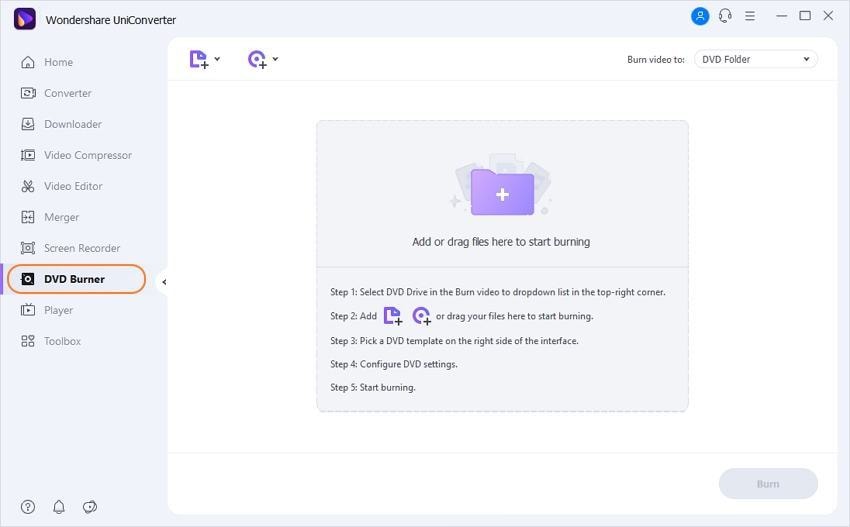
Passo 2 Selezionare il modello di DVD per la conversione di Windows Movie Maker in DVD.
Dopo aver aggiunto i file WMV, dal pannello di destra dell'interfaccia del software, selezionare il modello di menu DVD desiderato. Muovete le frecce destra e sinistra per controllare i disegni disponibili.

Facendo clic sull'icona Modifica nell'angolo in alto a destra, si aprirà una nuova finestra da cui è possibile controllare altri disegni e aggiungere immagini di sfondo o musica.
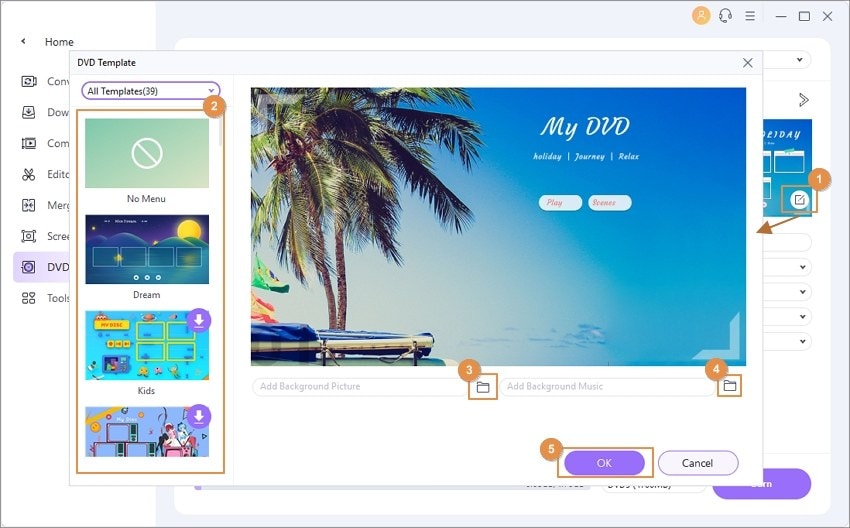
Passo 3 Selezionare la cartella di destinazione, inserire l'etichetta del DVD e altri parametri.
Quindi, selezionare la cartella di destinazione in cui si desidera masterizzare il DVD dall'opzione Masterizza video in: nell'angolo in alto a destra. Quindi, inserire l'etichetta del DVD e selezionare altri parametri dall'icona a discesa in corrispondenza del tipo di menu, del rapporto d'aspetto, dello standard TV e della qualità.
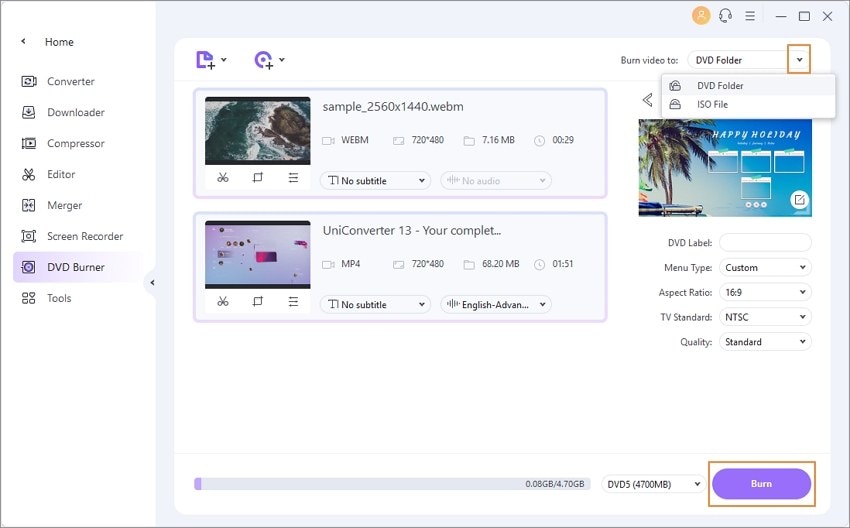
Nota: Nel caso in cui si debbano masterizzare video su DVD, il software selezionerà automaticamente le opzioni DVD5 o DVD9 come disco di destinazione, ma nel caso in cui si vogliano masterizzare i video su dischi Blu-ray, è necessario selezionare manualmente BD25 o BD 50.
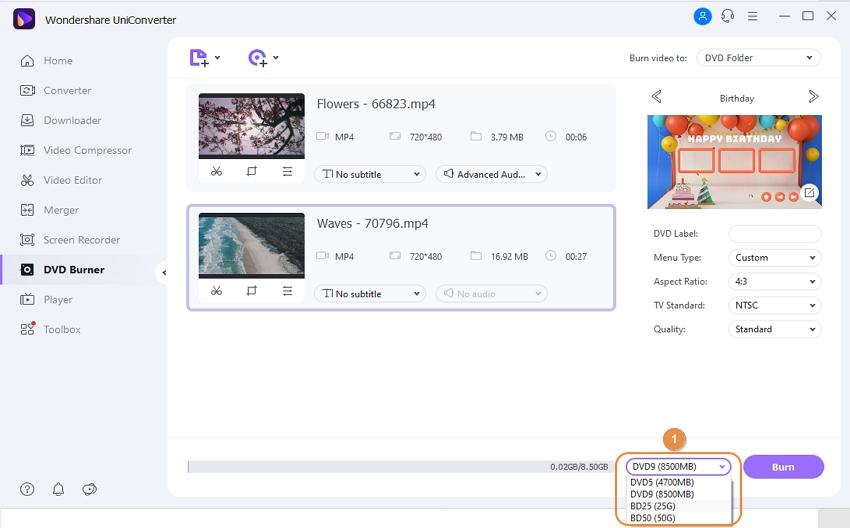
Passo 4 Masterizzare WMV su DVD Windows 10.
Infine, premere il pulsante Masterizza per avviare il processo di masterizzazione dei video su DVD.

Caratteristiche bonus per Wondershare UniConverter (originariamente Wondershare Video Converter Ultimate):
Wondershare UniConverter (originariamente Wondershare Video Converter Ultimate) è la soluzione di masterizzazione da Movie Maker a DVD per Windows 10 più apprezzata, grazie a un processo semplice, veloce e senza perdite. Oltre alla masterizzazione di DVD, il software offre una serie di funzioni bonus per offrire un'esperienza professionale di masterizzazione di DVD.
- Il programma consente di masterizzare video HD e FHD su dischi DVD e Blu-ray. I video possono anche essere masterizzati su cartelle DVD o file ISO nel caso in cui non si disponga di dischi fisici.
- UniConverter (originariamente Wondershare Video Converter Ultimate) offre modelli di DVD gratuiti. Sulla base dei modelli gratuiti, è possibile progettare interessanti modelli di DVD con temi diversi. Per un'ulteriore personalizzazione, è possibile aggiungere un'immagine di sfondo o una musica. Il titolo del DVD può anche essere regolato modificandone il colore, la dimensione, il carattere e altri parametri.
- Per personalizzare i video che si desidera masterizzare, il programma è dotato di diversi strumenti di editing per ritagliare, tagliare, ruotare, aggiungere effetti, sottotitoli e altro.
- Con un'unica impostazione, il programma consente di masterizzare più DVD alla volta. È sufficiente aggiungere i video al software per masterizzarli su molti DVD.
- Una funzione di anteprima in tempo reale facilita il controllo delle modifiche e degli aggiustamenti apportati prima della masterizzazione finale del DVD.
Masterizzate Windows Movie Maker su DVD Windows 10 in modo professionale e senza problemi, utilizzando Wondershare UniConverter (originariamente Wondershare Video Converter Ultimate) ora.
 Converti in batch MOV in MP4, AVI, 3GP, WAV e viceversa facilmente.
Converti in batch MOV in MP4, AVI, 3GP, WAV e viceversa facilmente. 


Nicola Massimo
staff Editor
Commento(i)